办公高手都知道,在日常的使用中我们经常利用各种条件语句和函数来提高工作效率。不过这些方法虽然高效,但是门槛却较高,很多朋友并不知道如何掌握函数等的用法。现在利用一些支持可视化操作的插件,我们的办公就可以更省心。
注意:
由于Office组件默认禁用宏,而本文介绍的插件很多都是利用宏来实现的,因此需要在Office组件中启用宏。以Word操作为例,首先打开任意一个Word文档,点击“工具→宏→安全性→安全级→设置”,级别设置为“中”。这样在运行本文介绍的插件时,Word会弹出“安全警告”对话框,确认是自己所安装的插件,单击“启用宏”来运行插件即可(图1)。
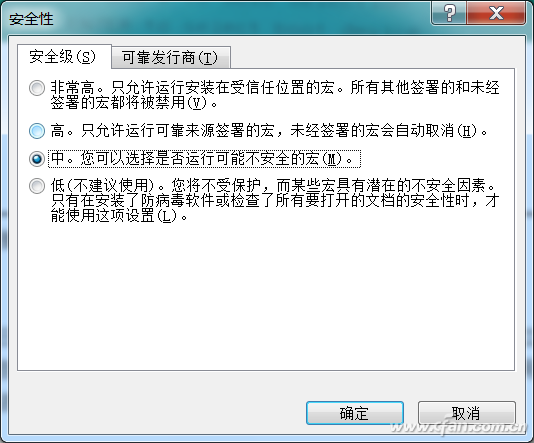
图1 在Word中启用宏
用好Kutools,Word操作省时省力
在日常操作中,我们经常需要对一些Word文档进行批量替换操作。比如在网上复制的文档经常包含很多空行,这样需要将所有的空行全部删除。默认情况下,我们需要使用复杂替换语句(如需要使用“查找^p^p替换为^p”,对于硬回车不是在段首的,而是缩进了2个字符的空行则还要使用“^w^p替换为^p”,再查找“^t^p替换为^p”等繁杂的操作)。现在借助Kutools,我们则可以直接使用其自带的可视化菜单完成上述得操作。Kutools 是一强大的Word 插件工具集,它集合上百种强大的功能。这里以Word 2016操作为例。
上述插件安装后默认会在菜单栏添加“Kutools”新菜单,现在启动Word打开需要删除空行的文档。点击“Kutools→清除空行→清除空行或者清除空段落”,这样原来文档的所有空行就可以在瞬间全部删除,再也不需要输入繁杂查找/替换命令(图2)。
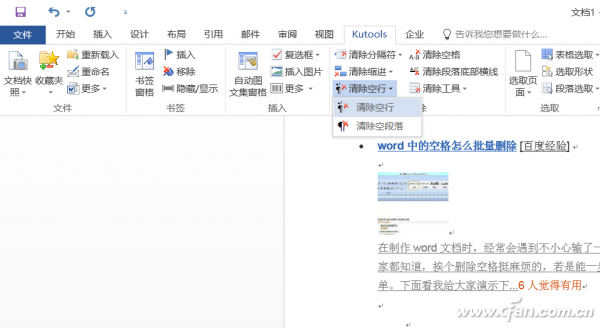
图2 使用Kutools可视化菜单删除空行
当然,Kutools的功能不仅仅这些。展开Kutools菜单后可以看到所有可用的可视化命令,其自带的“企业”菜单更可以为我们日常工作提速,比如我们在网上复制的文档经常包含大量的超链接,现在点击“企业→超链接管理→清除”即可消除所有超链接了(图3)。
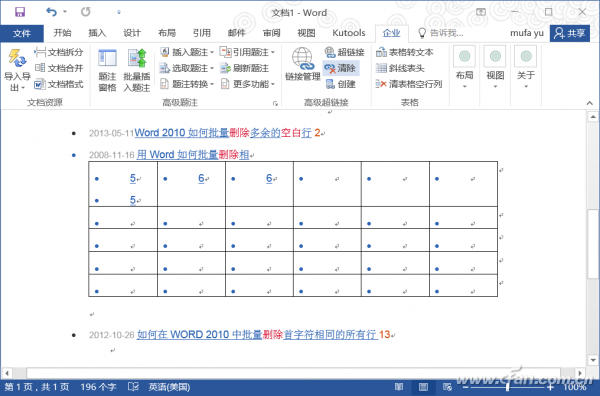
图3 使用Kutools可视化菜单清除超链接
告别复杂函数,Excel操作要提速
使用Excel的朋友都知道,为了高效执行某些操作,我们经常要使用各种函数进行统计操作。比如某居委会需要对辖区年龄大于45岁的的女性发放补贴,但是辖区常住人口登记是按照每个小区户号顺序登记,男女性别、年龄无序混杂在一起(图4)。
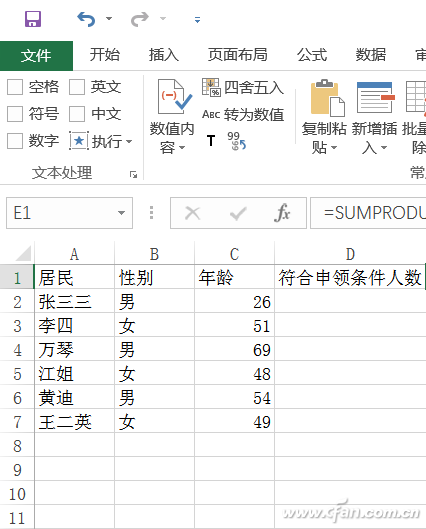
图4 数据示例
现在需要统计出本辖区所有年龄大于45岁的女性,对于类似多条件(如本例中的“女性”、“>45周岁”)的统计,Excel经常使用“SUMPRODUCT”函数进行统计。不过很多朋友对于Excel函数并不能够熟练掌握,现在借助“方方格子”( 一款基于Office的Com加载项软件,用于扩展Excel程序的功能)即可轻松进行类似上例的统计。这里以Excel 2016操作为例。
程序安装后默认会在Excel中添加“方方格子”新菜单,现在如果要对上述实例进行统计,在Excel中打开需要统计的文档。点击“创意实验室→公式→向导→统计”,这样会打开一个函数使用向导窗口,我们只要按实际情况输入相应的参数即可。比如在上述实例中,因为有两个条件,首先在条件框输入="女",接着在条件作用范围点击后面图标,然后在弹出的窗口中选中B2→B7,这样方方格子会自动填入条件参数“$B$2:$B$7”(图5)。
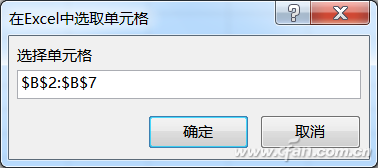
图5 选择对应的单元格后会自动添加参数
点击“确定”返回插件窗口,然后单击“添加”,这样就完成一个函数参数的设定。同上,继续输入“>44”条件,作用范围是“C2:C7”,最后点击结果存放(公式)位置如E1,点击“确认”即可完成SUMPRODUCT函数的设定(图6)。
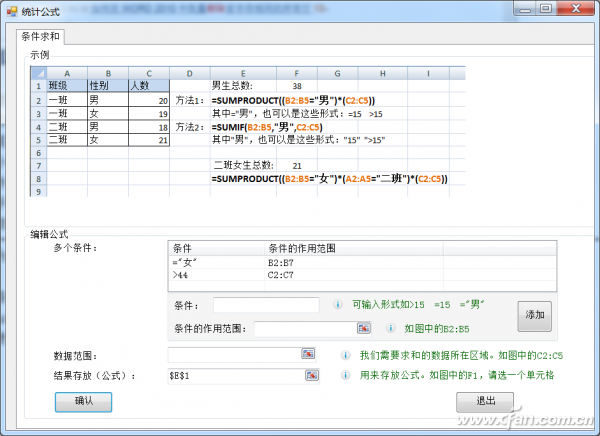
图6 完成函数的设定
返回Excel表格,在指定的位置E1,选中该单元格后就可以看到自动插入的函数了,公式会自动对结果进行统计。这样我们无需掌握插入的函数语法,只要按照方方格子的向导,然后按提示进行可视化的点击即可完成常见函数的操作,其他可视化操作类似(图7)。
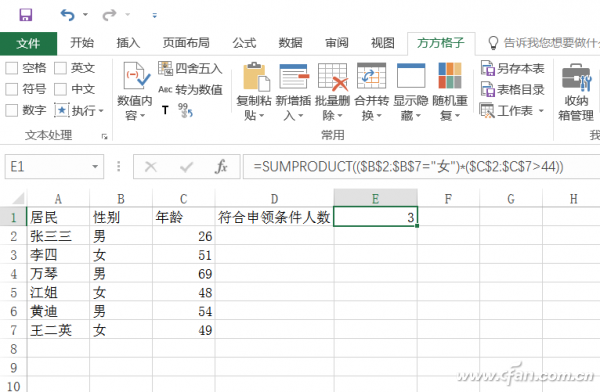
图7 使用方方格子完成的函数插入
为了更好地配合Excel的使用,方方格子还有一个收纳箱组件,其中包含各种各样的可视化快捷命令。打开收纳箱后按自己的需要选择相应的命令,然后点击“执行”即可快速执行很多原本需要输入繁杂命令才能完成的操作(图8)。
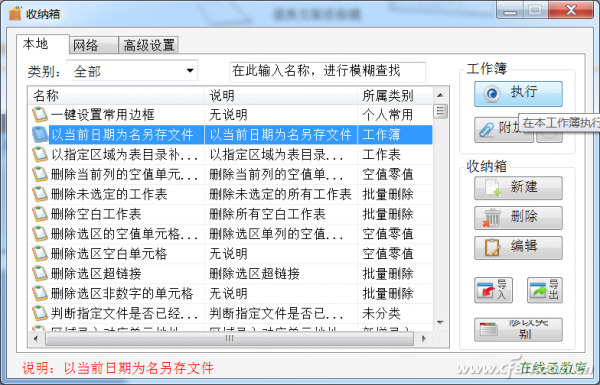
图8 方方格子的收纳箱
WPS公式输入更简单
在日常使用WPS过程中我们经常需要输入各种公式,虽然WPS本身已经自带公式编辑器,但是其功能较弱,比如对于一些数学公式的输入,它只是提供公式各个组件的输入,需要选择多个组件组合才能完成常见公式的输入。现在借助MathType则可以实现可视化输入,对于常见公式我们只要简单点击即可。下面以WPS2013抢鲜版为例。
首先安装MathType,启动WPS文字后点击“插入→对象”,在弹出的窗口中选择“MathType 6.0 Equate”(图9)。
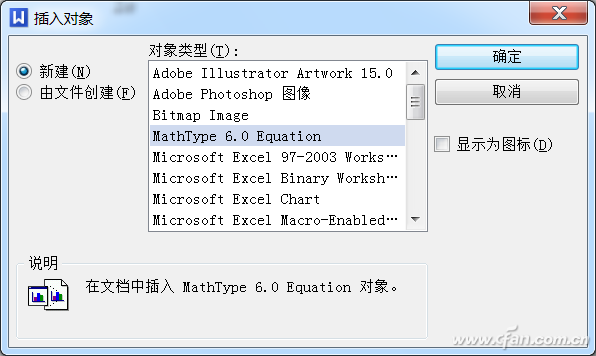
图9 插入MathType对象
这样会在WPS文字中弹出MathType公式窗口,对于常见数学公式,我们只要简单点击即可而快速输入,比如需要输入一元二次方程的实数根,点击相应的图标即可快速输入(图10)。
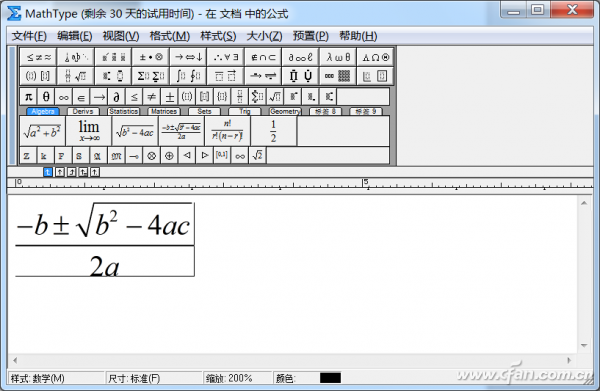
图10 快速输入数学公式
对于MathType没有自带的公式,我们还可以通过手写方法进行可视化的输入,点击MathType的“编辑→打开数学输入面板”,在弹出的手写窗口使用鼠标手写输入相应的公式,如果输入错误,程序右侧窗格还提供常见的编辑工具,完成后点击“插入”(图11)。
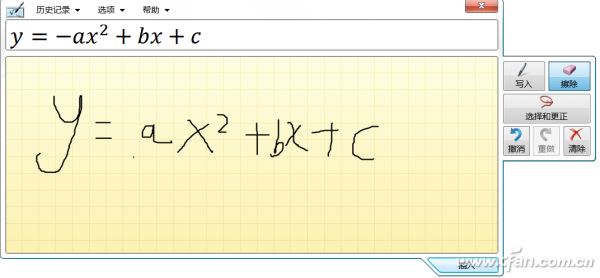
图11 手写输入公式
完成上述公式的输入后,点击MathType的“文件→更新文档”即可插入WPS文字中,这样利用MathType我们就可以快速插入各种公式(图12)。
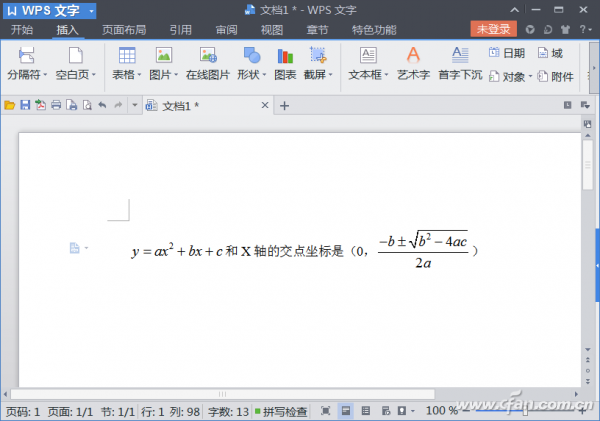
图12 在WPS文字中插入公式